Eine veraltete App kann dieses Problem auslösen
- Excel-Daten, die als Zahlen angezeigt werden, erschweren die Arbeit mit einer Datenbank, die Datumseingaben erfordert.
- Das Problem kann an den Formatierungsregeln in der Excel-App liegen.
- Die Funktion „Suchen & Ersetzen“ und das Konvertieren der Zellformatierung lösen das Problem.
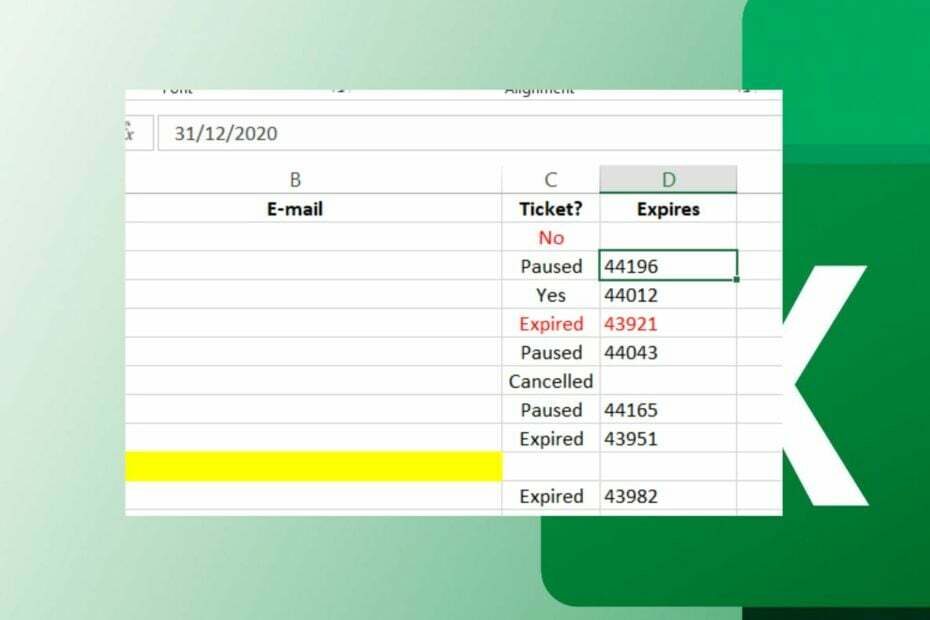
XINSTALLIEREN SIE, INDEM SIE AUF DIE DOWNLOAD-DATEI KLICKEN
Diese Software repariert häufige Computerfehler, schützt Sie vor Dateiverlust, Malware und Hardwarefehlern und optimiert Ihren PC für maximale Leistung. Beheben Sie PC-Probleme und entfernen Sie Viren jetzt in 3 einfachen Schritten:
- Laden Sie das Restoro PC-Reparaturtool herunter das kommt mit patentierten Technologien (Patent vorhanden Hier).
- Klicken Scan starten um Windows-Probleme zu finden, die PC-Probleme verursachen könnten.
- Klicken Alles reparieren um Probleme zu beheben, die die Sicherheit und Leistung Ihres Computers beeinträchtigen.
- Restoro wurde heruntergeladen von 0 Leser in diesem Monat.
Microsoft Excel ist ein beliebtes Tool, das Tabellen verwendet, um Zahlen und Daten mit Formeln und Funktionen zu organisieren. Es hat viele Funktionen, die die Eingabe von Daten erleichtern. Excel-Daten, die als Zahlen angezeigt werden, sind jedoch eines der Probleme, auf die Benutzer stoßen.
Außerdem können Sie erleben Format und Erweiterung der Excel-Datei stimmen nicht überein, was zu Problemen führt.
Warum werden meine Daten in Excel als Zahlen angezeigt?
Das Ändern von Daten in Excel in Zufallszahlen ist ein Problem, auf das viele Benutzer häufig stoßen. Es kann aus bestimmten Gründen auftreten, die sich auf die Excel-App auswirken.
Einige zugrunde liegende Faktoren, die das Problem verursachen können, sind:
- Excel-Konvertierungsregeln – Excel hat Regeln und Richtlinien für die Verwendung seiner Algorithmen. Es verfügt über automatische Konvertierungsregeln, die alle Ihre Zahlen in Daten umwandeln können. Es ist also möglich, dass die Daten, die Sie in die Zelle eingeben, basierend auf den Formatierungsregeln in Excel in Zahlen umgewandelt werden.
- Veraltete Excel-App – Manchmal kann eine veraltete Excel-App dazu führen, dass die Formatierungs- und Layouteinstellungen nicht praktikabel sind. Dies liegt an den Fehlern, die die App infizieren, da sie nicht auf erforderliche Updates und Patches zugreifen kann.
Sie können jedoch einige Schritte befolgen, um zu verhindern, dass Datumsangaben in Excel als Zahlen angezeigt werden.
Wie bringe ich Excel dazu, meine Daten nicht mehr in Zahlen zu ändern?
Wir empfehlen Ihnen, diese vorläufigen Überprüfungen durchzuführen, bevor Sie mit irgendwelchen Schritten fortfahren:
- Netzwerkprobleme beheben auf Ihrem PC.
- Stellen Sie sicher, dass Sie die Excel-App auf die neueste Version aktualisieren.
- Starten Sie Windows im abgesicherten Modus neu und starten Sie Microsoft Excel, um zu sehen, ob das Problem weiterhin besteht.
Wenn das Problem weiterhin besteht, fahren Sie mit den folgenden Schritten fort:
1. Konvertieren Sie die Zellenformatierung
- Start Microsoft Excel.
- Halt die links Klick auf der Maus und ziehen Sie den Cursor über die Zellen, um den Zellbereich auszuwählen, der die Daten enthalten soll.
- Klicken Sie mit der rechten Maustaste auf die ausgewählten Zellbereich und auswählen Zellen formatieren aus den Dropdown-Optionen.

- Wählen Datum auf der Nummer Registerkarte und klicken Sie dann auf die OK Schaltfläche, um das Format für den ausgewählten Zellbereich zu ändern.
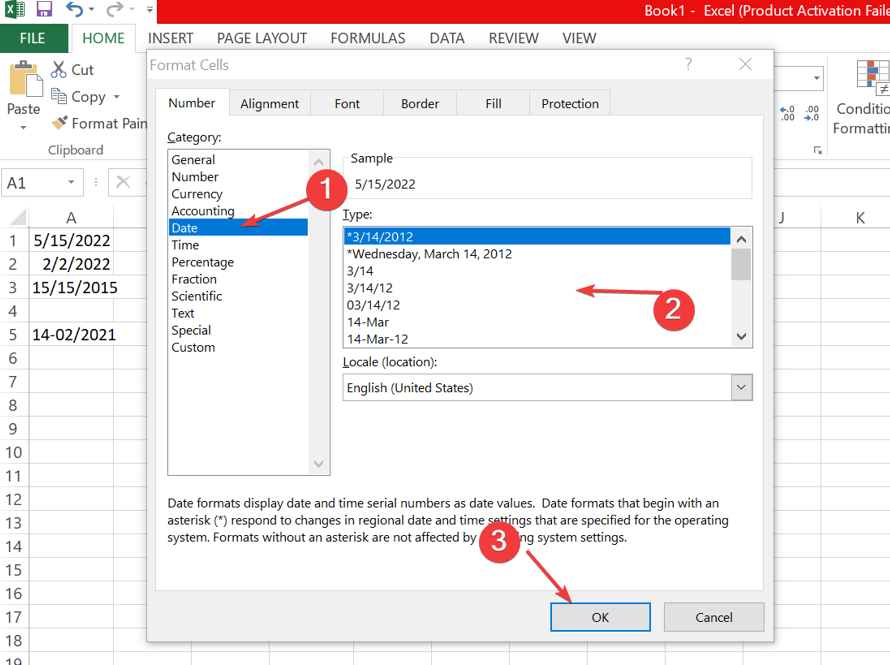
- Um das Zellenformat für eine ganze Tabelle zu ändern, klicken Sie auf Kasten in der oberen linken Ecke des Blattes.
- Klicken Sie mit der rechten Maustaste auf eine beliebige Zelle und auswählen Zellen formatieren aus den Dropdown-Optionen.
- Wählen Datum auf der Nummer Registerkarte und klicken Sie dann auf die OK Schaltfläche, um das Format für alle Zellen zu ändern.
Wenn Sie das Zellenformat ändern, können Sie Datumsangaben in die Zellen eingeben, ohne dass sie als Zahlen angezeigt werden. Es ändert die Excel-Konvertierungsregeln. Wenn die Tabellenpfeil funktioniert nicht in Excel, finden Sie in unserem Leitfaden einige Korrekturen.
2. Zeichen einfügen
- Offen Microsoft Excel und gehen Sie zu Ihrem Blatt.
- Klicken Sie auf eine beliebige leere Zelle, Drücken Sie Strg + ; (Semikolon) und drücken Sie dann Eingeben.
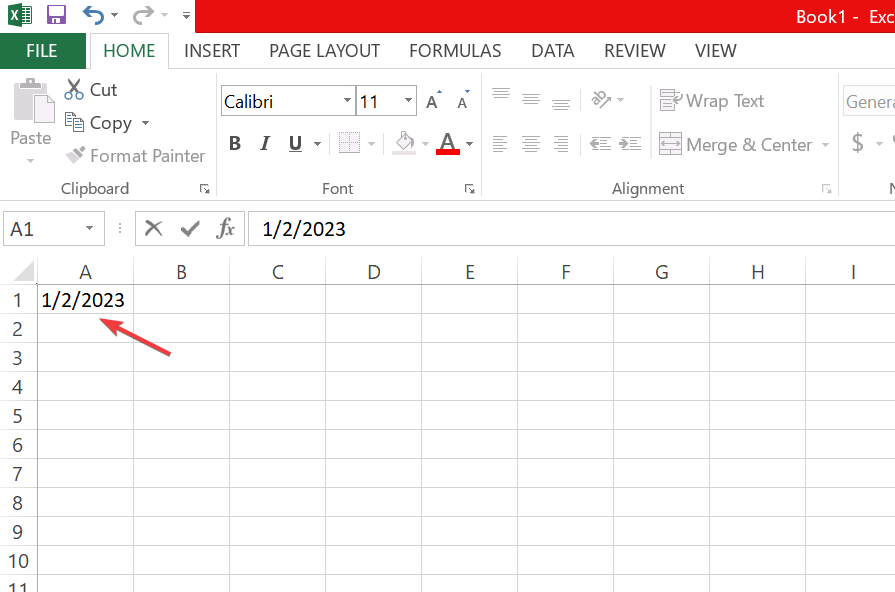
Die obige Kombination gibt schnell das aktuelle Datum in Ihr Arbeitsblatt ein, ohne es in eine Zahl umzuwandeln.
- Excel läuft langsam? 4 schnelle Wege, um es schneller zu machen
- Fix: Excel-Aktiendatentyp wird nicht angezeigt
- Beim Speichern wurden Fehler erkannt [Excel Fix Guide]
3. Verwenden Sie Suchen & Ersetzen
- Starte den Microsoft Excel app und öffnen Sie das Blatt.
- Wählen Sie alle in Text konvertierten Daten aus, die Sie korrigieren möchten.
- Drücken Sie Strg + H die zu öffnen Ersatz finden Dialogbox.
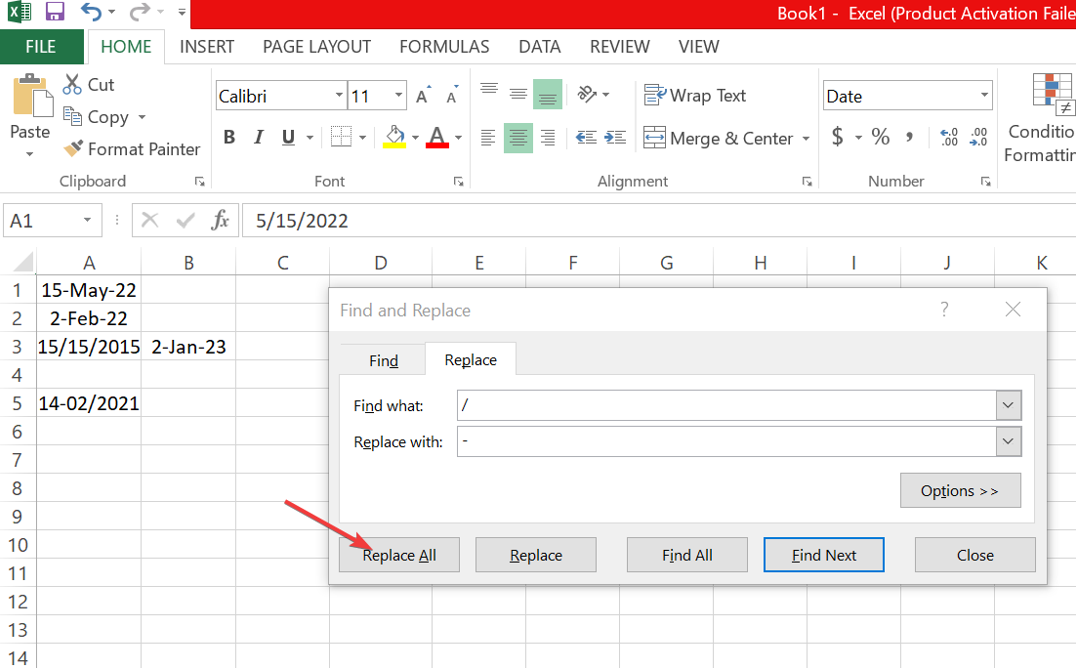
- Geben Sie ein Dezimalzeichen im Suchen Sie nach dem Feld und einem Schrägstrich im Abschnitt Ersetzen durch Feld.
- Drücke den Alles ersetzen Schaltfläche, damit Excel Ihre Texte erkennt und automatisch als Datum formatiert.
Mit der Funktion „Suchen und Ersetzen“ können Sie den Dezimalpunkt durch einen Schrägstrich ersetzen, wodurch Excel aufgefordert wird, den Wert als Datum neu zu bewerten.
Alternativ können unsere Leser unseren Leitfaden weiter lesen So verhindern Sie, dass Excel Zahlen in Datumsangaben umwandelt bei der Verwendung. Ebenso können Sie überprüfen So beheben Sie, dass Sie nicht auf Dateien zugreifen können auf Excel.
Wenn Sie weitere Fragen oder Vorschläge haben, hinterlassen Sie diese bitte im Kommentarbereich.
Haben Sie immer noch Probleme? Beheben Sie sie mit diesem Tool:
GESPONSERT
Wenn die obigen Ratschläge Ihr Problem nicht gelöst haben, können auf Ihrem PC tiefere Windows-Probleme auftreten. Wir empfehlen Herunterladen dieses PC-Reparatur-Tools (auf TrustPilot.com als „Großartig“ bewertet), um sie einfach anzusprechen. Klicken Sie nach der Installation einfach auf die Scan starten Taste und drücken Sie dann auf Alles reparieren.

![Sie müssen sich mit einem verknüpften Konto anmelden [Excel Fix]](/f/fc78599f227e2776e15dd84701430cc0.png?width=300&height=460)
![Sie müssen sich mit einem verknüpften Konto anmelden [Excel Fix]](/f/12639a3b3266af68a59d97956b2a7e66.png?width=300&height=460)